Содержание
- Как узнать есть ли встроенная видеокарта на материнской плате?
- Узнаем модель материнской платы
- Узнаем наличие встроенной видеокарты в материнской плате
- Встроенная видеокарта — где находится?
- Разбираемся
- Бывают ли материнские платы с интегрированной видеокартой – где искать замену
- Есть ли на материнских платах встроенная графика
- Каковы преимущества интегрированной видеокарты
- Стоит ли покупать процессор со встроенной графикой
- Часто задаваемые вопросы
- Есть ли на материнских платах встроенная графика?
- Все ли процессоры поставляются со встроенной графикой?
- Подходит ли встроенная графика для игр?
- Где находится встроенная видеокарта на материнской плате?
- Разбираемся
Как узнать есть ли встроенная видеокарта на материнской плате?
 Приветствую уважаемые друзья
Приветствую уважаемые друзья 
Как узнать, есть ли встроенная видеокарта в материнской плате? Если эта материнка у вас стоит в ПК уже, то есть работает, то можно скачать программу например AIDA64 или Speccy, разбираться в ней, искать где там показывает встроенную видеокарту..
Но мне кажется, что самым правильным будет — использовать сайт никс ру. Мне он нравится тем, что там все просто, четко и всегда есть инфа по любой материнке.
Может показаться что способ нудный. Но гарантирую, попробуете один раз — будете пользоваться и для узнавания других характеристик! потому что это просто и быстро)))
Узнаем модель материнской платы
Внимание! Если вы знаете модель материнской платы, в которой нужно узнать есть ли встроенная видеокарта — то данный раздел пропускаем и крутим вниз.
Итак, способ узнавания через командную строку, сперва откройте командную строку — зажмите клавиши Win + R, появится окошко Выполнить, вставьте cmd и нажмите ОК. Далее вставляем команду, которая отобразит модель материнки:
wmic baseboard get product,Manufacturer,version,serialnumber

Например на картинке выше видим — фирма материнки ASUS, а модель — P8H67.
Еще можно использовать маленькую неприхотливую утилиту System Spec, установки не требует, работает так, нужную информацию отображает в графе Motherboard (модель пишется как видите в самом конце текстового поля):

Очень классная утилита CPU-Z — она бесплатная, простая, крошечная и главное показывает не только характеристики процессора, но и модель материнской платы в поле Model на вкладке Mainboard:

Ну и конечно можно использовать пожалуй главную программу по отображению информации о железе — AIDA64, которая показывает модель материнки в разделе Системная плата > Системная плата:

Еще есть способ, но не всегда показывающий модель: зажмите Win + R, вставьте msinfo32, нажмите ОК. Откроется окно Сведения о системе, здесь смотрим в правой части поля Изготовитель и Модель.
Узнаем наличие встроенной видеокарты в материнской плате
Для меня это простой и эффективный способ, который в 99% случаев даст ответ есть ли встроенная видеокарта или нет.
Итак, верите или нет, я из поиска взял три разные модели материнских плат:
- ASUS P5KPL-AM — 775 сокет, платформа Интел.
- GIGABYTE GA-H61M-S1 — 1155 сокет, платформа Интел.
- ASRock AM2NF6G-VSTA, платформа АМД, тоже старая плата.
Алгоритм, чтобы узнать есть ли встроенная видеокарта на материнской плате:
- Открываем поиск. Я пользуюсь Яндексом. Далее пишем: модель материнской платы и никс ру, например ASUS P5KPL-AM никс ру.
- Обычно на первом-втором месте есть нужный нам результат. То есть сайт никс ру с описанием характеристик платы, но не просто, а полные и подробно, за что я и люблю никс ру. Похоже что реклама, но нет, магазин и так известен на всю Россию.
- Далее в характеристиках ищем Встроенная видеокарта — именно там и указывается есть ли встроенная видеокарта, если есть, то пишется какая.
Проведем пример. Возьмем материнку ASUS P5KPL-AM, пишем в поиске ASUS P5KPL-AM никс ру, выбираем первый результат:

Переходим на сайт никс ру, далее может появиться окошко Подобрать замену — нажимаем крестик:

Далее прокручиваем характеристики и видим нужный нам раздел Встроенная видеокарта, где и пишется, что встроенное видео в этой плате — Intel GMA 3100, которое поддерживает 1 монитор, подключенный по VGA:

У GIGABYTE GA-H61M-S1 встроенное видеокарты нет, но есть видеовыходы, которые будут работать только при наличии встроенного графического видеоядра в процессоре (многие модели процов его содержат):

У ASRock AM2NF6G-VSTA есть встроенная видеокарта:

Вот таким простым способом вы можете узнать наличие видеокарты у почти любой материнской платы.
Надеюсь данная информация оказалась полезной. Удачи и добра, до новых встреч друзья! Берегите себя! 
Источник
Встроенная видеокарта — где находится?
 Сегодня я простыми словами постараюсь рассказать что такое встроенная видеокарта и где она находится.
Сегодня я простыми словами постараюсь рассказать что такое встроенная видеокарта и где она находится.
Встроенная видеокарта в современных ПК или ноутбуках находится в процессоре, в старых — в виде отдельного видеочипа, распаянного на материнской плате.
Разбираемся
- Сперва разберемся, встроенная видеокарта — что это? В современных ноутбуках и компьютерах под этим понятием подразумевается видеоядро, встроенное в процессор. Большинство современных процессоров, начиная от самых дешевых/офисных до топовых моделей содержат такое видеоядро.
- Встроенная видеокарта или интегрированная — зачем нужна? Главное — это экономия финансов, процессор с встроенной видеокартой стоит намного дешевле, чем процессор + недорогая видеокарта. Для офиса это идеальное решение. Также устройство выделяет меньше тепла, так как наличие интегрированной видеокарты не сильно повышает тепловыделение, в отличии, если бы например была отдельная (дискретная) видеокарта.
- Современные материнские платы содержат видеовыходы, например HDMI, VGA (устаревший), DVI. Сами по себе они не работают, а будут работать только при наличии видеоядра в процессоре.
- Но есть одно НО. Раньше на материнских платах ПК, например сокет 478, 775, встроенная видеокарта была не в процессоре, а в виде отдельного чипа, распаянного на плате. В ноутах также. Но это было в прошлом. Сегодня в 99% — она находится в процессоре. Без встроенной графики процессоры называются немного иначе, например Интел в моделях указывает букву F.
Итак, главное выяснили — встроенная видеокарта в 99% находится в процессоре. Выглядит это примерно так:


То есть это отдельный видеочип в прямом смысле или чип, который соединен с основным чипом процессора (первая картинка).
В старых материнках видеочип был расположен отдельно на самой материнке, место расположения зависит от модели, но примерно так:

Важно понимать: встроенная видеокарта современных процессоров, особенно топовых моделей — достаточно качественная, ее мощности спокойно хватит на все офисные задачи, просмотр видео в высоком качестве и даже чтобы поиграть в простенькие игры. Встроенная графика стала намного мощнее, чем была например десять лет назад.
Видеовыходы материнки ПК, которые будут работать только при наличии встроенной видеокарты в процессоре:

PS: VGA это устаревший порт, современный DVI, HDMI. Лично я использую HDMI, нравится небольшой разьем кабеля, мне кажется удобнее))
Встроенная видеокарта в ноутах в процессорах — такая же. Просто процессоры более оптимизированы для ноутов. А вот пример интегрированной видеокарты ноутбука, которая распаянная в виде отдельного чипа (можно встретить на старых ноутах):

Дискретная видеокарта в ноуте тоже располагается в виде отдельного чипа. Вот только на ней стоит радиатор охлаждения, потому что греется она прилично.
Надеюсь данная информация оказалась полезной. Удачи и добра, до новых встреч друзья!
Источник
Бывают ли материнские платы с интегрированной видеокартой – где искать замену

Интегрированная графика прошла долгий путь за последние несколько лет, и мы очень этому рады! Однако, вам может быть интересно: как её приобрести, в каком компоненте «содержится» встроенная графика и, возможно, самое главное, насколько она хороша на самом деле?
Всё это невероятно важные вопросы, и, к счастью, на них довольно легко ответить.
Есть ли на материнских платах встроенная графика
Прежде всего, давайте разберёмся с вступительным вопросом: материнские платы не имеют встроенной графики. В настоящее время на рынке нет ни одного варианта материнской платы с интегрированной графикой – вообще никакого.
Единственным компонентом, который иногда может поставляться в комплекте со встроенными графическими возможностями (также называемыми iGPU), является процессор (или для краткости CPU).
Легко предположить, что iGPU или встроенная графика интегрированы в материнскую плату, потому что большинство материнских плат имеют разъём для подключения дисплея. HDMI, DisplayPort, VGA или что-то ещё. А разъёмы дисплея как-то связаны с графическими возможностями, верно?
Дело в том, что, несмотря на то, что вы можете подключить монитор к разъёму дисплея на материнской плате (если вы хотите использовать свой iGPU и не имеете видеокарты), разъём дисплея материнской платы существует просто для удобства доступа.
«Графический сигнал» фактически исходит от iGPU внутри CPU, затем направляется через сокет CPU материнскую плату, а затем проходит через разъём дисплея к вашему монитору.
Это как включить лампу в розетку. Электричество не генерируется внутри вашей стены. Розетка – это просто лёгкий доступ к проводу, который, в конечном итоге, соединяет её с электростанцией.
К сожалению, вам все равно придется засучить рукава и провести небольшое исследование, поскольку не все процессоры имеют встроенную графику.
Теперь, когда мы разобрались с этим, давайте сосредоточимся на мельчайших деталях!
Каковы преимущества интегрированной видеокарты
Большинству пользователей, на самом деле, не нужен выделенный графический процессор.
Те, чей рабочий процесс вращается вокруг просмотра веб-страниц, набора электронных писем и потребления контента в Интернете, могут легко обойтись интегрированной видеокартой.
Таким образом, использование процессора с iGPU может потенциально (и наиболее заметно) снизить общую стоимость ПК. Он также отлично подходит для устранения неполадок и может серьёзно пригодиться при определенных рабочих нагрузках!
Процессоры без встроенной графики всегда немного дешевле, чем их аналоги с iGPU. Но, разница в цене весьма незначительна – в большинстве случаев речь идёт о 2-3 тысячах рублей!
Стоит ли покупать процессор со встроенной графикой
Вы определенно должны купить процессор со встроенной видеокартой, если вы не опытный сборщик ПК и хотите собрать что-то очень конкретное.
Тем не менее, даже в этом случае получение процессора с iGPU не сильно повлияет на ваш бюджет. Другими словами, нет никаких «оправданий», если только вам не нужно быть бережливым из-за денежных ограничений.
В конечном счете, это ваш выбор, но лучше иметь iGPU в качестве резервной системы на случай, если ваш dGPU (дискретная видеокарта) выйдет из строя.
В любом случае вы не сможете собрать работающий ПК без графических возможностей. Так что выбирайте процессор с iGPU, dGPU или с обоими!
А поскольку все материнские платы, поддерживающие процессоры с iGPU, также будут иметь разъёмы дисплея для легкого доступа, вы можете сосредоточиться на других функциях, таких как VRM.
Часто задаваемые вопросы
Давайте рассмотрим несколько возможных вопросов, которые могут у вас возникнуть по этой теме:
Есть ли на материнских платах встроенная графика?
Материнские платы не имеют встроенной графики.
Последние из них были выпущены более десяти лет назад, так что это было давно и не имеет смысла это обсуждать.
Все ли процессоры поставляются со встроенной графикой?
К сожалению, нет.
Например, в процессорах Intel серии F отсутствует iGPU в пользу более низкой рекомендованной розничной цены.
AMD, с другой стороны, имеет специальный суффикс «G» для процессоров, которые поставляются в комплекте со встроенной графикой (например, Ryzen 5600G).
Подходит ли встроенная графика для игр?
Главный вопрос: в какие игры вы планируете играть?
Если вам нравятся такие киберспортивные игры, как VALORANT, Counter-Strike: Global Offensive, League of Legends и им подобные, то надёжного iGPU вам точно хватит!
Однако, если вы хотите играть в игры класса «ААА» – подумайте о God of War, Horizon Zero Dawn и Cyberpunk 2077 – вам просто придётся инвестировать в выделенный графический процессор.
Источник
Где находится встроенная видеокарта на материнской плате?
 Приветствую
Приветствую 
Где находится встроенная видеокарта на материнской плате — отсутствует, на материнке только видеовыходы, которые будут работать при наличии встроенного видеоядра в процессоре, но на старых материнках видеокарта была встроена, в виде отдельного видеочипа.
Разбираемся
Вообще существует два варианта — современный и устаревший:
- В процессоре. Встроенная видеокарта на материнской плате не находится. На материнке есть только видеовыходы (например DVI, VGA, HDMI) для подключения монитора. Эти видеовыходы будут работать только если в процессоре есть встроенная видеокарта. Большинство моделей процов Intel — содержат такое видеоядро, AMD тоже содержат, но их немного меньше. Такого встроенного видеоядра с головой хватит для офисных задач, просмотра сайтов, онлайн-фильмов, браузерных игр и все обычные задачи. Последние процессоры АМД содержат достаточно производительное видеоядро, можно попробовать поиграть в игры, которым 3-5 лет (может просто не на максималках).
- В виде отдельного видеочипа на материнской плате. Так было раньше — 478 сокет, 775-тый, там процессоры не содержали встроенного видеоядра. Это касается и платформы АМД. Поэтому в те времена материнские платы часто имели на борту видеочип, тоже были видеовыходы, но они уже не зависели от процессора. Материнские платы содержали настоящую видеокарту, просто базового уровня, простенькую. Для офиса хватало. Такая видеокарта была в виде отдельного чипа на материнке.
Вот видеовыходы на материнской плате (платформа Интел), которые будут работать при наличии встроенного видеоядра в процессоре (iGPU):

Современные процессоры могут содержать графическое ядро, это просто видеочип, который расположен возле основного чипа проца:

НО сегодня этот видеочип уже может быть соединен с чипом процессора.
Пример старой платы (775 сокет), здесь только VGA-разьем (вообще другие видеовыходы были редкостью):

И этот видеовыход уже от встроенной видеокарты, он работает всегда. Впрочем на 775 сокет никогда не было процессоров со встроенным видеоядром))
Сам чип видеокарты находился раньше в северном мосту, который в свою очередь размещался примерно здесь:

Удачи и добра 
Источник
Где находится встроенная видеокарта на материнской плате?
 Приветствую
Приветствую 
Краткий ответ:
Где находится встроенная видеокарта на материнской плате — отсутствует, на материнке только видеовыходы, которые будут работать при наличии встроенного видеоядра в процессоре, но на старых материнках видеокарта была встроена, в виде отдельного видеочипа.
Разбираемся
Вообще существует два варианта — современный и устаревший:
- В процессоре. Встроенная видеокарта на материнской плате не находится. На материнке есть только видеовыходы (например DVI, VGA, HDMI) для подключения монитора. Эти видеовыходы будут работать только если в процессоре есть встроенная видеокарта. Большинство моделей процов Intel — содержат такое видеоядро, AMD тоже содержат, но их немного меньше. Такого встроенного видеоядра с головой хватит для офисных задач, просмотра сайтов, онлайн-фильмов, браузерных игр и все обычные задачи. Последние процессоры АМД содержат достаточно производительное видеоядро, можно попробовать поиграть в игры, которым 3-5 лет (может просто не на максималках).
- В виде отдельного видеочипа на материнской плате. Так было раньше — 478 сокет, 775-тый, там процессоры не содержали встроенного видеоядра. Это касается и платформы АМД. Поэтому в те времена материнские платы часто имели на борту видеочип, тоже были видеовыходы, но они уже не зависели от процессора. Материнские платы содержали настоящую видеокарту, просто базового уровня, простенькую. Для офиса хватало. Такая видеокарта была в виде отдельного чипа на материнке.
Вот видеовыходы на материнской плате (платформа Интел), которые будут работать при наличии встроенного видеоядра в процессоре (iGPU):

Современные процессоры могут содержать графическое ядро, это просто видеочип, который расположен возле основного чипа проца:

НО сегодня этот видеочип уже может быть соединен с чипом процессора.
Пример старой платы (775 сокет), здесь только VGA-разьем (вообще другие видеовыходы были редкостью):

И этот видеовыход уже от встроенной видеокарты, он работает всегда. Впрочем на 775 сокет никогда не было процессоров со встроенным видеоядром))
Сам чип видеокарты находился раньше в северном мосту, который в свою очередь размещался примерно здесь:

Удачи и добра 
На главную!
18.01.2022

Что такое встроенная или интегрированная видеокарта?
Что такое встроенная или интегрированная видеокарта и как узнать есть ли она на материнской плате?
Интегрированная или проще говоря встроенная видеокарта, как правило находится на материнской плате или в самом центральном процессоре.
Раньше интегрированная видеокарта находилась в составе северного моста. Современные интегрированные графические решения находятся прямо в центральном процессоре, что существенно повысило их производительность.
Встроенные видеокарты процессоров Intel и AMD 2017 года по производительности уже догнали дискретные видеокарты стоимость 100$.
Также уже воплощены в жизнь технологии, позволяющие работать встроенной и внешней видеокарте вместе, как бы помогая друг другу. К такой технологии относится NVidia Optimus.
Таким образом отключать встроенную видеокарту не нужно! Даже если она не поддерживает совместную работу с внешней видеокартой, она будет автоматически отключена при установке дискретной карты в системный блок компьютера.
Что касается ноутбука, то при правильной установке драйверов с официального сайта производителя переключение между встроенной и внешней видеокартой будет происходить автоматически.
Наличие встроенной видеокарты на материнской плате является несомненным плюсом, ведь в случае выхода из строя основной дискретной видеокарты, вы всегда можете переключиться на встроенную для продолжения работы на компьютере.
Для ее активации просто извлеките внешнюю карту из разъема на материнской плате.
Также, если вдруг на вашем компьютере пропало изображение, то интегрированная видеокарта поможет в ее решении и диагностике основной видеокарты.
Как узнать есть ли встроенная видеокарта на материнской плате?
Итак, для того, чтобы узнать есть ли на вашей материнской плате встроенная видеокарта достаточно посмотреть на заднюю стенку системного блока.
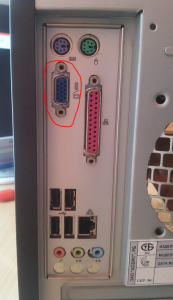
Заднячя стенка системного блока с разъемом VGA встроенной видеокарты на материнской плате
Там должен быть вертикально расположенный разъем VGA, DVI и/или HDMI.

DVI выход на задней панели системного блока
Если хоть один из них присутствует, значит интегрированная карта есть и вы можете ею воспользоваться, вытащив дискретную карту из разъема материнской платы.
Лучшая благодарность автору – репост к себе на страничку:
Содержание
- Встроенная видеокарта находится в процессоре?
- Что такое встроенная или интегрированная видеокарта и как узнать есть ли она на материнской плате?
- Как узнать есть ли встроенная видеокарта на материнской плате?
- Встроенная видеокарта
- Какая видеокарта стоит в ПК? Подбор софта и возможностей
- Содержание
- Содержание
- Какая видеокарта: как определить средствами Windows
- Как определить видеокарту в Mac OS
- Как определить видеокарту в Windows Linux
- Как узнать, какая видеокарта стоит на компьютере
- Какие видеокарты бывают.
- Как узнать, какая у вас видеокарта, встроенная или дискретная.
- Как узнать модель видеокарты стандартными способами.
- Посмотреть модель видеокарты в Windows.
- Через окно настройки «Разрешение экрана».
- Через диспетчер устройств.
- Узнать модель видеокарты с помощью DirectX.
- C помощью системной утилиты msinfo32.
- Программы, с помощью которых можно узнать название видеоадаптера в компьютере.
- С помощью программы TechPowerUp GPU-Z.
- Определение вашего видеоадаптера с помощью программы CPU-Z.
- С помощью программы AIDA64.
- С помощью программы CCleaner.
- С помощью программы PC Wizard.
- С помощью программы Speccy.
Встроенная видеокарта находится в процессоре?

Под встроенной видеокартой обычно имеют в виду встроенное в процессор видеоядро. Однако, встроенная видеокарта может находится (крайне редко) также распаянной на материнской плате. Обычно в современных потребительских материнских платах она не распаяна, а распаян только разъем для монитора.
Встроенное в процессор видеоядро обычно удобно для систем, которым не нужна большая производительность графической подсистемы. Например, офисные компьютеры, сервера, медиацентры, подключенные к ТВ. В этом случае можно сэкономить и деньги, и место в корпусе. Но потеряете в производительности. Производительность встроенного видеоядра довольно посредственная и в современные игры на хороших настройках поиграть не удастся. Также для защищенных систем отсутствие дополнительных узлов уменьшает площадь атаки.
В случае с внутренним видеоядром необходимо, чтобы на материнской плате был соответствующий разъем для подключения монитора.
Здесь монитор подключается в саму видеокарту.
То есть одновременно может работать либо внутренняя либо внешняя видеокарта (хотя у нвидии или амд есть новые фишки, которые вроде как позволяют одновременную работу, но это не суть)
![]()
Интегрированная видеокарта может состоять из разных компонентов. Может быть встроена отдельным чипом на материнке.
Может быть встроена в процессор (материнка должна уметь поддерживать такой процессор и иметь разводку для подключения монитора, ибо внутрь процессора монитор не подключается)
При этом в качестве видеопамяти используется обычная оперативная память.
Источник
Что такое встроенная или интегрированная видеокарта и как узнать есть ли она на материнской плате?
Интегрированная или проще говоря встроенная видеокарта, как правило находится на материнской плате или в самом центральном процессоре.
Раньше интегрированная видеокарта находилась в составе северного моста. Современные интегрированные графические решения находятся прямо в центральном процессоре, что существенно повысило их производительность.
Встроенные видеокарты процессоров Intel и AMD 2017 года по производительности уже догнали дискретные видеокарты стоимость 100$.
Также уже воплощены в жизнь технологии, позволяющие работать встроенной и внешней видеокарте вместе, как бы помогая друг другу. К такой технологии относится NVidia Optimus.
Таким образом отключать встроенную видеокарту не нужно! Даже если она не поддерживает совместную работу с внешней видеокартой, она будет автоматически отключена при установке дискретной карты в системный блок компьютера.
Что касается ноутбука, то при правильной установке драйверов с официального сайта производителя переключение между встроенной и внешней видеокартой будет происходить автоматически.
Наличие встроенной видеокарты на материнской плате является несомненным плюсом, ведь в случае выхода из строя основной дискретной видеокарты, вы всегда можете переключиться на встроенную для продолжения работы на компьютере.
Для ее активации просто извлеките внешнюю карту из разъема на материнской плате.
Также, если вдруг на вашем компьютере пропало изображение, то интегрированная видеокарта поможет в ее решении и диагностике основной видеокарты.
Как узнать есть ли встроенная видеокарта на материнской плате?
Итак, для того, чтобы узнать есть ли на вашей материнской плате встроенная видеокарта достаточно посмотреть на заднюю стенку системного блока.
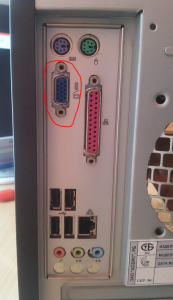
Заднячя стенка системного блока с разъемом VGA встроенной видеокарты на материнской плате
Там должен быть вертикально расположенный разъем VGA, DVI и/или HDMI.

DVI выход на задней панели системного блока
Если хоть один из них присутствует, значит интегрированная карта есть и вы можете ею воспользоваться, вытащив дискретную карту из разъема материнской платы.
Источник
Встроенная видеокарта
Встроенная видеокарта (ее еще часто называют интегрированной или «onboard» видеокартой) является частью набора микросхем системной логики материнской платы компьютера (частью чипсета). Встроенная видеокарта, как правило, располагается внутри микросхемы его «северного моста».
Не волнуйтесь, если пока не совсем понимаете о чем идет речь (какие-то «мосты» и т.д.) Об устройстве материнской платы мы с Вами поговорим более подробно в следующих разделах. Пока нас интересует исключительно встроенная видеокарта. На фото представлен типичный пример интегрированного видео на материнской плате.

Примечание: в современных компьютерах микросхемы чипсета часто прикрывают радиаторами для рассеивания тепла. Так что посмотреть маркировку бывает не так-то просто.
Сейчас давайте посмотрим какие же есть особенности, которыми отличается встроенная видеокарта. Давайте разберем этот момент подробнее. Что есть и чего нету у двух различных типов видеокарт: интегрированной и внешней (дискретной)?
Интегрированное решение имеет на задней стенке системного блока один стандартный разъем VGA для подключения монитора или телевизора (в современных моделях встречаются экземпляры, имеющие и цифровой DVI/HDMI разъем).

К примеру, на хорошие материнские платы, которые, по мнению производителя, будут использоваться в мультимедийных игровых конфигурациях встроенные видеокарты даже не устанавливаются (и правильно, зачем они там нужны, если их все равно не будут использовать?).

Сейчас на рынке появились центральные процессоры с интегрированным в них графическим ядром. Идею с интегрированными непосредственно в центральный процессор дополнительными функциями (графический чип расположен на одном кристалле с процессором, контроллером оперативной памяти и кешем, а не вынесен отдельной микросхемой) еще в 2006-ом году высказала компания «AMD». Немного позже она же представила свою концепцию APU (Accelerated Processing Unit) и воплотила ее в жизнь.
Раньше все это дело четко разделялось:
Чисто технически, любой процессор с интегрированным в него графическим ядром может быть отнесен к APU. Другое дело, что эта аббревиатура пока не очень широко применяется, хотя дело уже дошло до того, что доля графического компонента в видеоядре достигает чуть ли не 50-ти процентов от площади общего кристалла.
Дошло до того, что на некоторых современных ноутбуках система охлаждения имеет совсем не классический вид. Поясню свою мысль: вместо ранее привычной нам компоновки из трех радиаторов на тепловых трубках (процессор, северный и южный мост), мы имеем один чип и один радиатор! Трубка теплоотвода тянется через всю плату и заканчивается вентилятором, который «выбрасывает» тепло наружу корпуса компьютера.
На материнской плате, по сути, остаются только различные вспомогательные элементы: формирователи напряжения, системы его сглаживания и фильтрации (конденсаторы, дроссели), элементы, отвечающие за запуск платы и контроль ее температуры (мультиконтроллер). Все основные контроллеры и микросхемы собраны в одном APU чипе.

Вот этот же мага-чип со снятой системой охлаждения:

Но, как говорится, из любого правила есть исключения. В нашем случае это ноутбуки с двумя видеокартами. Первой и основной, как правило стоит какая-либо модификация «Intel HD». Второй видеокартой ставят более мощную видеокарту от «AMD» или «NVidia». Она включается в работу, когда первая (интегрированная) видеокарта «не тянет». В трехмерных играх, например.
Но здесь, опять же, видеокарты работают по очереди, хоть и научились переключаться между собой автоматически и без перезагрузки. По настоящему совместная работа встроенной и дискретной видеокарт началась с появлением технологии NVidia Optimus. В ней встроенная интеловская видеокарта не отключается, а предоставляет свой кадровый буфер для дискретной соседки. Такое вот сотрудничество. Мощная карта от NVidia формирует изображение и «кладёт» его в кадровый буфер встроенной карты, а та берет на себя обязанности по выводу изображения на экран.
Так что если у вас на ноутбуке мощная дискретная видеокарта, а игры с 3D-графикой сильно тормозят, в первую очередь проверьте переключается ли ноутбук на нее. Может быть, слабенькая интеловская пытается 3D просчитывать, а у нее это получается, все таки, не очень.
Источник
Какая видеокарта стоит в ПК? Подбор софта и возможностей


Содержание
Содержание
Многим любопытно, какая видеокарта стоит в системном блоке. Особенно когда речь заходит о системных требованиях. Производители игр не устают нас радовать потрясающими графическими возможностями своих творений, раз за разом выдвигая новые требования к железу. Если сообщение «Обновите драйвера» появилось на экране или просто захотелось купить очередной шедевр игровой индустрии, то полезно узнать, какая видеокарта установлена в вашем ноутбуке или десктопном компьютере.
Какая видеокарта: как определить средствами Windows
Обладатель операционной системы от Microsoft, как былинный богатырь, может выбрать один из трех путей.
Быстрый путь
Чтобы понять, какая видеокарта установлена в ПК, в Windows необходимо вызвать «Диспетчер устройств». Легче всего это сделать, нажав сочетание клавиш «Win+R», в появившемся окне написать «devmgmt.msc».

«Win» — кнопка на клавиатуре со стилизованным логотипом компании.

Второй вариант — через «Пуск» добраться до панели управления и там уже выбрать нужный пункт меню.
Третий — правой клавишей открыть меню ярлыка «Мой компьютер», кликнуть по вкладке «Свойства», перейти в подкатегорию «Оборудование».

В диспетчере устройств нас интересует раздел «Видеоадаптеры» — второй по счету. Нажимаем на него, видим название и серию своей видеокарты. Вызываем контекстное меню правой клавишей мышки, выбираем в конце списка «Свойства».

В новом окне переходим к пункту «Сведения». Для получения интересующей нас информации выбираем соответствующую строку из выпадающего списка: хэш идентификаторов, шина данных, характеристики класса, дата последнего обновления драйверов, подключенные дисплеи.
Профессиональный путь
Стандартный набор инструментов не особо удобен, поэтому профессионалы предпочитают работать со сторонним софтом, в котором подробные сведения о видеокарте представлены в удобном формате. Скачать программы можно на официальных страницах разработчиков.

AIDA64 — программа собирает все сведения о ноутбуке или стационарном ПК, в том числе информацию о видеокарте. Все данные находятся в разделе «Отображение». Здесь можно узнать, какая видеокарта установлена — дискретная или интегрированная, модель, партнабмер, объем ОЗУ, тип шины, пропускную способность, частоту, количество шейдеров, кэш, уровень текущей нагрузки, температуру, поддерживаемую версию в DirectX.

Софт «DirectX» сам по себе может стать источником полезных сведений. Жмем Win+R, вводим «dxdiag.exe», переходим во вкладку «Экран».

Здесь указывается номер графического чипа, версия драйверов, расширение экрана и другая информация.

Программа GPU-Z сразу показывает все данные в одном окошке + отдельно частоту вращения вентиляторов, температуру, размер выделенной памяти — быстро и удобно.
Исследовательский путь
Если видеокарта отображается в качестве безымянного адаптера или неизвестного устройства, потребуется установить драйвера. Переходим во вкладку «Сведения», выбираем в списке «ИД оборудования», копируем циферки, VEN — производитель, DEV — само устройство, вводим данные в поле поиска на сайте http://devid.info/ru.

Если видеокарта не подает признаков жизни, есть шанс почувствовать себя Шерлоком, вооружившись увеличительным стеклом. На плате должен быть наклеен стикер с серийным номером.

Вводим его в поисковую строку, смотрим результат.
Как определить видеокарту в Mac OS
Во многих MacBook установлены встроенные графические процессоры, но попадаются и модели с дискретной, то есть съемной видеокартой. Существует еще и гибридный вариант — слабый встроенный графический чип и отключаемая мощная видеокарта для игр.

Чтобы определить, что именно установили «под капот» производители, жмем на иконку «огрызка» — меню Apple. Выбираем пункт «About This Mac». Переходим во вкладку «Подробнее», открываем список «Аппаратные средства», ищем строку «Графика/Мониторы». Если полученных сведений недостаточно, ищем в сети данные по названию модели.
Как определить видеокарту в Windows Linux
После выхода на «пингвиньей» платформе нескольких прожорливых игр (Mad Max, Divinity, Dying Light) появился актуальный вопрос: «Какая у меня установлена видеокарта?».
Операционная система Linux готова дать ответ с помощью двух утилит и одной программы.
Утилита lscpi
Консольная утилита позволяет увидеть все PCI-устройства. Перед поиском нужных данных не лишним будет обновить список всех доступных устройств с помощью команды:
После чего для получения сведений о производителе и типе видеоадаптера набираем:
Получив сведения о PCI-порте, его следует указать вместе с командой «sudo — v — s». Выглядеть это будет так:
Где «00:01.0» — номер порта.

Так мы сможем определить разрядность, количество виртуальной и физической памяти, версию драйверов.
Утилита lshw
С помощью этой утилиты легко получить сведения, используя команду:
Данные скудные, но больше нам «пингвинус» не скажет. Узнав серию видеокарты, отправляемся на поиски подробной информации во всемирную паутину.
Софтина Hardinfo

Обладателям CentOS следует воспользоваться пакетным менеджером Yum, остальные набирают команду:
Снова нажимаем «Выполнить», пишем:
В открывшемся окошке, очень похожем на AIDA64, выбираем «Devices», затем подкатегорию «PCI Devices».
При поиске данных обращайте внимание на модель видеокарты — по ней можно найти максимально подробные сведения на сайте производителя или детальный обзор с тестом современных игр и программ.
Источник
Как узнать, какая видеокарта стоит на компьютере
Очень часто пользователи интересуются вопросом: «Как узнать, какая видеокарта стоит на компьютере?» Посмотреть, какая модель видеодаптера установлена можно с помощью стандартных методов операционной системы, либо с помощью сторонних программ.
Это может пригодиться пользователям по разным причинам, например для того, чтобы:
Какие видеокарты бывают.
Я уже рассказывал, как правильно подобрать видеоадаптер для своей системы, теперь поговорим о том, как узнать его модель, если он уже у вас установлен, но вы забыли, как он называется или еще не интересовались этим вопросом.
Для того, чтобы правильно определить модель видеоплаты, нужно понимать, что они бывают двух видов, встроенная и внешняя(дискретная). Ниже я приведу краткое описание каждого вида этих типов видеокарт.
Интегрированная – встроенная в материнскую плату, а именно в чипсет или процессор. Данный вид видеокарт не имеет собственной памяти, поэтому они используют для работы оперативную память компьютера, так что если у вас установлено 4 гб оперативно памяти, а доступно меньше – не волнуйтесь, это интегрированная видеокарта использует для работы оперативную память.
В целом интегрированная видеокарта это не отдельное устройство, а определенный логический набор в материнской плате или процессоре. Такую видеокарту часто называют встроенной.
Дискретные видеокарты – это отдельные видеокарты со своей оперативной памятью, графическим процессором и собственным охлаждением. Дискретная видеокарта нужна геймерам для требовательных игр, дизайнерам, видео операторам и фотографам для обработки большого количества фото и видео, а так же другим пользователям, работающим с нагруженными приложениями.
Знать, какой тип видеоадаптера у вас, вам необходимо, чтобы правильно определить его маркировку. Если у вас встроенная видеоплата, тогда, кроме всего прочего, название ее модели можно найти в характеристиках системной платы, а если дискретная, тогда название ее модели нужно искать с помощью информационных программ и с помощью дополнительной информации о которой речь пойдет ниже.
Как узнать, какая у вас видеокарта, встроенная или дискретная.
Самый простой и верный способ узнать тип видеоадаптера, это посмотреть на системный блок со стороны задней стенки или во внутрь этого блока.
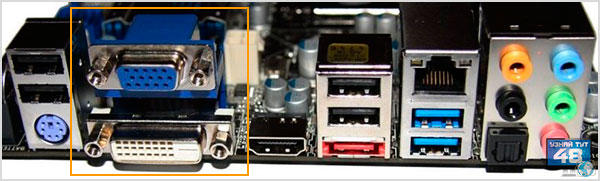
Если у вас монитор подключен к разъему, который находится на материнской плате, тогда у вас встроенная видеокарта.

Если у вас монитор подключен к видеокарте, которая находится отдельно, тогда у вас дискретная видеокарта.
Как узнать модель видеокарты стандартными способами.
Самый простой способ определения модели это посмотреть маркировку на коробке, если она сохранилась, или в гарантийных документах на компьютер, если таковые так же сохранились.

Помимо этого, можно снять крышку компьютера и посмотреть маркировку нанесенную на видеокарту, в случае если она дискретная.

Если же видеокарта встроенная, то нужно посмотреть маркировку материнской платы, после чего попробовать найти информацию в интернете, но есть более действенные способы определения установленной видеокарты.
Если же коробки и документов нет, а открывать крышку компьютера неохота, можно посмотреть свою видеокарту следующим образом.
Посмотреть модель видеокарты в Windows.
В самой операционной системе есть много возможностей для того, чтобы определить, какой видеоадаптер установлен в компьютере, разберем несколько простых вариантов.
Через окно настройки «Разрешение экрана».
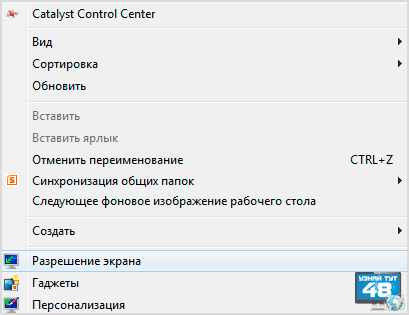
Для этого необходимо нажать правой кнопкой мыши по рабочему столу и выбрать меню «Разрешение экрана».
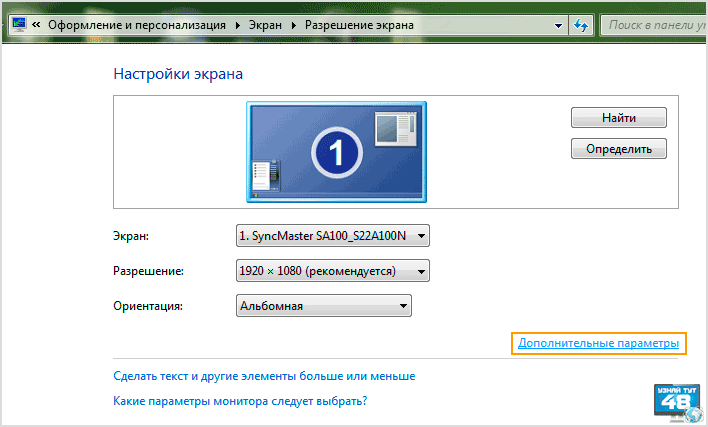
После чего увидим окно «Разрешение экрана». Там необходимо нажать на пункт «Дополнительные параметры».
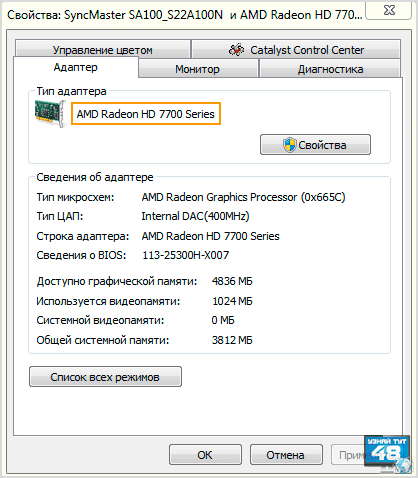
В дополнительных параметрах «Свойства монитора» можно увидеть модель монитора и видеокарты.
Итак, мы видим, что во вкладке «Адаптер», в данном случае установлена видеокарта AMDRadeonHD 7700 Series. Стоит отметить, что данный способ работает в случае, если драйвера установлены правильно.
Через диспетчер устройств.

Для этого нужно нажать правой кнопкой мыши по значку «Мой компьютер» и выбрать пункт меню «Свойства».
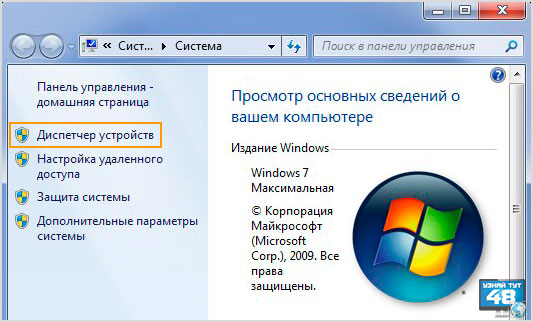
После этого в левом меню нужно выбрать пункт «Диспетчер устройств».
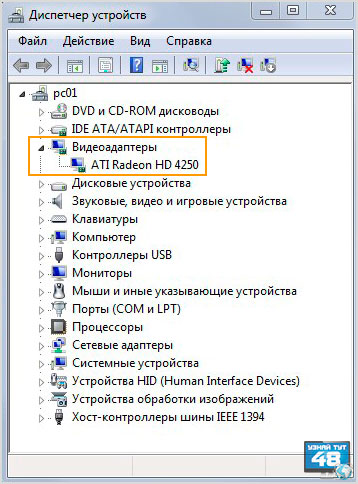
И нажимаем на пункт «Видеоадаптеры» после чего можно увидеть какая, видеокарта установлена.
Узнать модель видеокарты с помощью DirectX.
Для выполнения данного действия необходимо нажать сочетания клавиш Win + R.
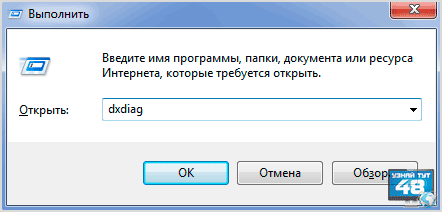
Данное сочетание откроет окно «Выполнить», после чего нужно ввести в появившимся окне команду:
и нажать кнопку «ОК».
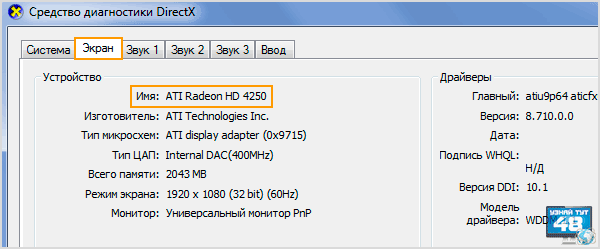
Если у вас появится сообщение следующего содержания: Проверить наличие цифровой подписи у используемых драйверов? Следует нажать кнопку «Нет». Далее переходим на вкладку «Экран», где видим нашу модель видеокарты.
C помощью системной утилиты msinfo32.
Чтобы узнать название видеоадаптера с помощью утилиты «Сведения о системе», откройте командную строку Windows и введите команду:
или же просто нажмите кнопку «Пуск» и в строке поиска введите название программы «msinfo32» или «сведения о системе». Затем откройте программу, которую вам найдет Windows, ее название будет таким, какое вы введете в строке поиска.

Откроется окно программы, где нужно перейти по пунктам меню: «Компоненты — Дисплей» и вы увидите название модели вашего видеоадаптера и некоторые другие его данные.
Программы, с помощью которых можно узнать название видеоадаптера в компьютере.
Существует очень много приложений, которые расскажут о том, какие комплектующие установлены в вашем компьютере и видеокарта не исключение. Приведу для примера лишь несколько таких программ, которые вы можете спокойно скачать и пользоваться ими.
С помощью программы TechPowerUp GPU-Z.
С помощью TechPowerUp GPU-Z можно довольно легко посмотреть, какая установлена видеокарта, так как эта программа специально создана для сбора и показа технической информации о вашей видеоадаптере.
После запуска программы мы увидим ее интерфейс и модель нашей видеокарты. В данном случае поле с моделью называется «Name».
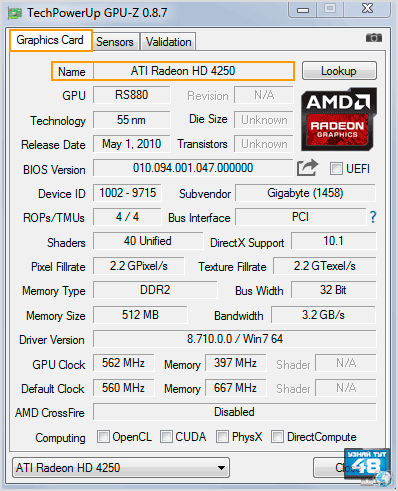
Здесь во вкладке «Graphics Card» мы видим модель видеоадаптера ATI RadeonHD 4250. Если нажать на кнопку Lookup в правом верхнем углу, вы сможете посмотреть информацию о своей видеокарте на сайте программы.
Определение вашего видеоадаптера с помощью программы CPU-Z.
Конечно, верный помощник пользователя, программа CPU-Z не останется в стороне и тоже расскажет вам о вашей видеокарте.
Запустите программу и перейдите во вкладку «Graphics».
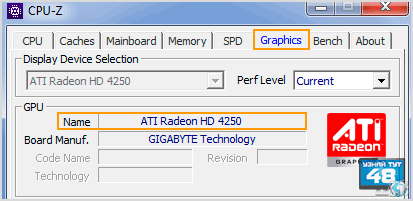
Где вы стразу в строке Name увидите название ее модели.
С помощью программы AIDA64.
Данная программа является платной, но тестового периода в 30 дней вполне достаточно для того что бы узнать какой видеоадаптер установлен в компьютере.
После простой установки запускаем программу.
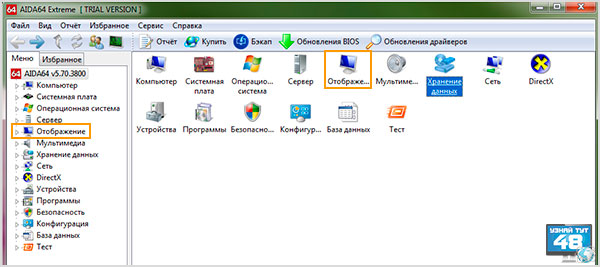
Далее следует выбрать пункт меню «Отображение».
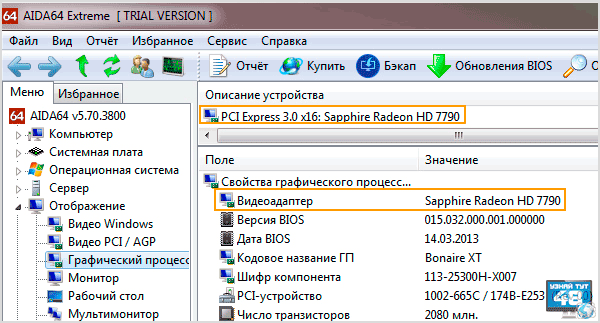
Затем выбираем пункт «Графический процессор». Тут мы видим Sapphire Radeon HD 7790. То есть, в остальных случаях мы видели серию видеокарты, а в данном случае конкретную модель.
Конечно, несомненный минус данной программы это то, что она платная, но в целом 30 дней достаточно для определения видеоадаптера, после можно просто записать где-нибудь эти данные.
С помощью программы CCleaner.
Один из самых простых способов, узнать маркировку видеоадаптера вашего компьютера.
После несложной установки достаточно просто запустить программку и посмотреть в верхнюю часть окна.
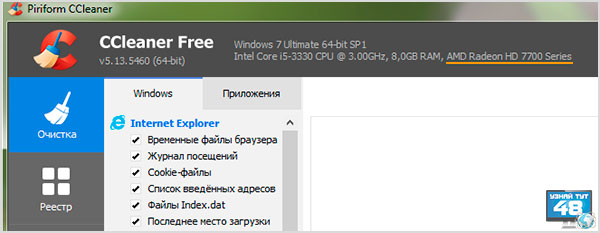
Как видите это довольно быстрый и удобный способ определения вашего графического устройства, но при этом он требует установки программы. Хотя с другой стороны – данная программа может пригодиться для очистки диска, реестра и других компьютерных нужд.
С помощью программы PC Wizard.
PC Wizard, это одна из тех программ, которая должна быть в арсенале любого пользователя компьютера. С ее помощью вы быстро узнаете, как называется ваша видеокарта.
Увидеть ее маркировку можно двумя способами, которые одинаково просты и удобны.
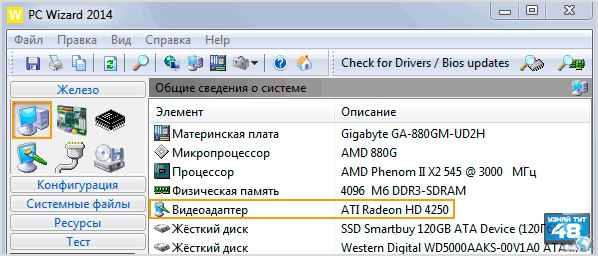
В первом варианте нужно открыть вкладку «Общие сведения о системе», где в строке «Видеоадаптер» вы увидите его название.
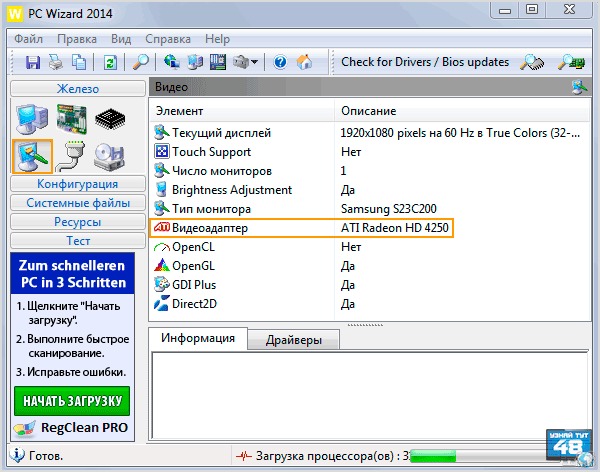
Во втором случае, нужно будет открыть вкладку «Видео», где вы также увидите название видеоадаптера вашего компьютера.
С помощью программы Speccy.
Бесплатная утилита Speccy также вам прекрасно покажет маркировку вашего видеоадаптера, кстати сказать, это одна из самых удобных программ, которая показывает информацию о содержимом вашего системного блока.
С помощью этой утилиты можно получить, как краткую информацию об видеокарте, так и более подробную.
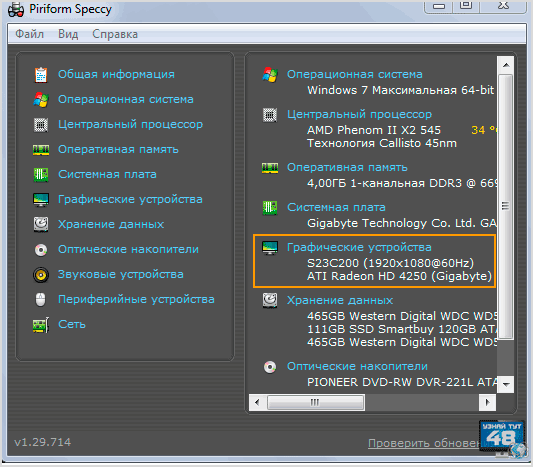
Если вы запустите программу и посмотрите раздел «Общая информация», то вы увидите, как называется модель видеоплаты.
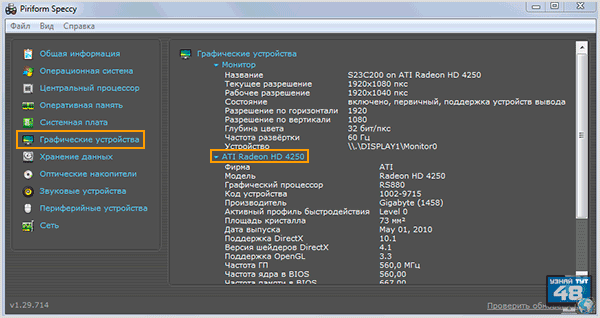
А если вы перейдете в раздел «Графические устройства», то вы сможете увидеть полную информацию о вашей плате. В нашем случае мы видим не только название карты AMD Radeon HD 4250, но и название графического процессора, версию поддерживаемых драйверов, частоту процессоров и много другой информации.
Если вы знаете еще способы, как узнать, какая видеокарта стоит на компьютере, поделитесь ими в комментариях к этой статье, всем будет полезно узнать об этом.
Удачи!
Источник
Определяем интегрированная видеокарта или нет
Опубликовано 25.09.2021 автор — 0 комментариев

Hello всем! Сегодня расскажу, как узнать интегрированная видеокарта или нет на ноутбуке или на компьютере и как это проверить.
О том, нужна ли видеоплата для видеомонтажа, читайте здесь (скоро на блоге).
Визуальный осмотр системного блока
На ПК (стационарном) посмотреть, какая стоит видеокарта, проще всего. Имейте в виду, что вообще без видеоадаптера современный компьютер не сможет выдавать изображение на монитор.
Если есть картинка, то хоть какой-то видеочип, пусть и самый примитивный и слабый, таки есть.
Дискретная графическая плата ставится как отдельный модуль. При стандартной компоновке системного блока, которая попадается в большинстве случаев, необходимый для этого порт расположен в самом низу, если системная плата установлена вертикально.
Проверьте, куда подключен монитор. У дискретной видеокарты это три горизонтально расположенных порта в самом низу, в свободном окошке на сервисной крышке.
Например, там могут быть слоты VGA, HDMI и DVI, а монитор вставлен в один из них.
Если видеокарта встроенная, видеосигнал выводится через соответствующий порт на материнской плате.
Расположен он обычно вертикально рядом с другими портами — USB, LAN, аудио выходами и прочим. Как правило, это порт VGA — трапециевидный, маркированный синим цветом. У более продвинутых современных моделей материнок это уже может быть порт HDMI.
Диспетчер устройств
Все описанные далее способы построены по одному принципу. Надо определить модель видеоадаптера, а затем найти с помощью поисковика его спецификацию в интернете. Там и будет указано, встроенная это видеокарта или внешняя.
Итак, первый способ — запустить Диспетчер устройств и открыть вкладку «Видеоадаптеры». Если драйвер установлен и устройство работает корректно, его модель будет отображаться в этом списке.
Параметры DirectX
Нажмите сочетание клавиш Win + R и введите dxdiag. Во вкладке «Экран» в категории «Устройство» указана модель видеоадаптера.
Средства диагностики
Также узнать модель видеочипа поможет одна из диагностических утилит:
- Speccy;
- PC Wizard;
- HW Monitor;
- GPU-Z.
Все они бесплатные и выполняют сходные функции — считывают информацию о компонентах компьютера со встроенных датчиков. Узнав модель видеоадаптера, нагуглить его свойства уже дело техники.
Также советую почитать «Все видеокарты AMD Radeon: по мощности и по годам» и «Все видеокарты Nvidia по порядку: по мощности и дате производства». Поделитесь этим постом в социальных сетях, буду признателен. До скорой встречи!
С уважением, автор блога Андрей Андреев.
